 |
Главная |
D) Формирование необходимых запросов
|
из
5.00
|
В соответствии с заданием необходимо найти максимальное количество художественной литературы (боевики, фантастика) зарубежных авторов для заданного года. Запрос будет один, с параметром, так как год будет задаваться вручную. Для создания запроса используем режим конструктора.
На вкладке «Объекты» выбираем пункт «Запросы»  «Создание запроса в режиме конструктора»(рис.13).
«Создание запроса в режиме конструктора»(рис.13).

Рис.13
В открывшемся диалоговом окне «Добавление таблицы» выбираем таблицу «Авторы», нажимаем кнопку «Добавить». Затем добавляем таблицы «Издание книг» и «Книги»(рис.14).

Рис.14
После этого закрываем диалоговое окно кнопкой «Закрыть». Теперь из добавленных таблиц выбираем необходимые поля. Из таблицы «Авторы» выбираем все поля, кроме поля «Номер»; из таблицы «Издание книг» выбираем поля: «год издания», «издательство», «количество экземпляров»; из таблицы книги выбираем поля: «название» и «жанры». Затем в столбце Gragd в строке условие отбора указываем «Зарубежное». В столбце «Жанры» - «Фантастика» or «Боевик». Логический оператор or используется, чтобы происходил отбор книг с жанром: фантастика или боевик. В столбце «Год издания» в строке «Условие отбора» пишем год издания в квадратных скобках – [год издания].
В главном меню выбираем пункт «Запрос» строку «Параметры»(рис.15).


Рис.15
В открывшемся диалоговом окне «Параметры запроса» в столбце «Параметр» пишем – [год издания], в столбце «Тип данных» - длинное целое. Нажимаем кнопку ОК. Это необходимо для вывода окна запроса с параметром(рис.16).

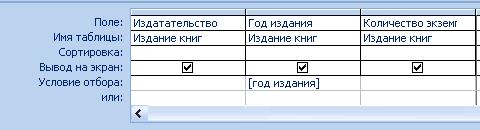
Рис.16
Для выполнения запроса нажимаем на панели инструментов кнопку  . В окне ввода параметра запроса указывается требуемый год, например 2000. Нажимаем кнопку ОК(рис.17). На экран выводятся все книги зарубежных авторов (боевики или фантастика), изданные в 2000 году(рис.17).
. В окне ввода параметра запроса указывается требуемый год, например 2000. Нажимаем кнопку ОК(рис.17). На экран выводятся все книги зарубежных авторов (боевики или фантастика), изданные в 2000 году(рис.17).


Рис.17
Е) Создание формы.
Для ввода и вывода информации создаются формы. На вкладке «Объекты» выбираем пункт «Формы»  «Создание формы с использованием мастера»(рис.18).
«Создание формы с использованием мастера»(рис.18).

Рис.18
Открывается диалоговое окно «Создание форм». В строке «Таблицы и запросы» выбираем запрос с параметром. Выбираем все поля, для этого нажимаем кнопку  (рис.19).
(рис.19).
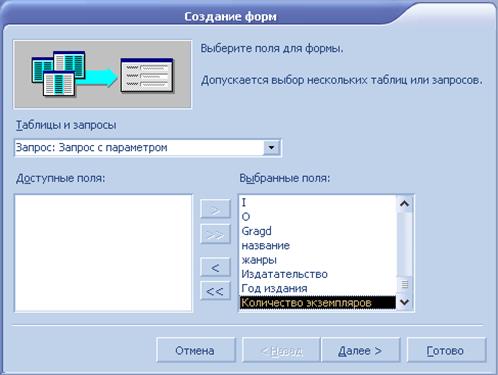
Рис.19
Затем нажимаем кнопку «Далее >». Выбираем внешний вид формы – в один столбец, нажимаем кнопку «Далее >». и стиль – «диффузный».
Задаем имя формы и нажимаем кнопку «Готово»(рис.20).

Рис.20
На экран выводится форма со всеми заполненными данными(рис.21).

Рис.21
F) Разработка отчета.
Для создания отчета используем режим «Создание отчета» с помощью мастера. В диалоговом окне «Создание отчета» в строке «Таблицы и запросы» из раскрывающегося списка выбираем запрос - «Запрос с параметром»». Выбираем все поля, для этого нажимаем кнопку  , затем «Далее >»(рис.22).
, затем «Далее >»(рис.22).

Рис.22
Выбираем вид представления данных: «Авторы», нажимаем «Далее >». Уровни группировки не создаем - «Далее >». Порядок сортировки и вычисления не указываем - «Далее >», выберем вид макета «по левому краю 2», стиль – деловой, имя отчета - «Отчет», нажимаем «Готово». Появляется диалоговое окно, в которое мы вводим год, например 2000, нажимаем ОК. На экран выводится готовый отчет(рис.23).

Рис.23
8. ЛИТЕРАТУРА
1. Голицына, О.Л. Базы данных:учеб. пособие/ О.Л.Голицына, Н.В.Максимов, И.И.Попов – М.:Форум: Инфра,2003.-351с.
2. Хомоненко, А.Д. Базы данных:учеб. для вузов/ А.Д.Хомоненко, В.М.Цыганков, М.Г. Мальцев;под ред. А. Д. Хомоненко.-4-е изд., доп. перераб.-СПб.:Корона принт,2004.-736 с.
3. Безручко, В.Т. Практикум по курсу "Информатика": Работа в WINDOWS 2000, WORD, EXCEL : учеб. Пособие для вузов В.Т. Безручко.-2-е изд., доп. перераб.- М.:Финансы и статистика, 2003.-543 с.
4. Информатика:учеб. для вузов/ Н.В.Макарова, Л.А.Матвеев, В.Л.Бройдо, Т.А.Гаврилова;под ред. Н.В.Макаровой.-3-е изд., перераб.- М.:Финансы и статистика, 2002.-765с.
Оглавление
Введение. 4
1. Системы управления базой данных. 4
1.1. Реляционная база данных. 5
1.2. Схема данных. 8
2. Объекты базы данных. 9
3. Средства создания объектов баз данных. 11
3.1. Средства конструирования объектов. 12
3.2. Мастера Access. 12
4. Этапы проектирования базы данных. 16
4.1. Определение цели создания базы данных. 16
4.2. Определение структуры базы данных. 17
4.3. Данные, используемые в поле таблицы.. 19
5. Запросы и их применение. 21
5.1. Создание запроса с параметрами. 22
5.2. Запросы с групповыми операциями. 23
5.3. Определение в базе данных связей между таблицами. 24
6. Задание на курсовую работу. 29
7. Пример выполнения курсовой работы.. 31
8. Литература. 46
Приложение
|
из
5.00
|
Обсуждение в статье: D) Формирование необходимых запросов |
|
Обсуждений еще не было, будьте первым... ↓↓↓ |

Почему 1285321 студент выбрали МегаОбучалку...
Система поиска информации
Мобильная версия сайта
Удобная навигация
Нет шокирующей рекламы

